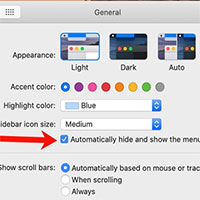Thủ thuật với PC
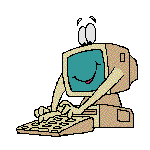 Control + Click
Control + Click
Khi phải copy nhiều file, bạn đã biết dùng phím Ctrl để bỏ chọn những file không cần thiết. Vậy bạn sẽ ngạc nhiên nếu biết cách này cũng có tác dụng khi bạn thao tác trong mail list. Sau khi đã nhấn Select All, bạn chỉ việc giữ phím Ctrl và click lên những mail mà bạn không muốn chọn. Thử xem!
Nhập nhanh địa chỉ web
Quá ngán ngẩm trước cảnh phải nhập đầy đủ h-t-t-p-hai chấm-sổ dọc-sổ dọc-w-w-w-chấm-tên website-chấm-c-o-m, giờ đây bạn có thể tiết kiệm chút ít năng lượng bằng cách chỉ nhập tên website vào Address Bar, giữ Ctrl trong lúc nhấn Enter, và những "www" và ".com" sẽ được tự động thêm vào. Lưu ý là thủ thuật này chỉ có tác dụng đối với địa chỉ web có đuôi ".com".
Ảo thuật với nút cuộn trên chuột
Thử nhấn giữ phím Shift và quay tròn nút cuộn trong cửa sổ Explorer, chiều quay của nút cuộn có tác dụng tương đương với nút Back và Forward. Chiêu này sẽ giúp bạn đỡ vất vả rất nhiều trong quá trình duyệt web.
Tấn công vào "tổng hành dinh" Quick Launch
Quick Launch là một dãy các shortcut nằm bên cạnh menu Start giúp bạn có thể khởi động nhanh một trình ứng dụng chỉ với một cái click chuột. Trong trường hợp bạn muốn xóa hoặc thêm bớt shortcut theo mục đích sử dụng, đây là địa chỉ "tổng hành dinh" Quick Launch C:\Documents and Settings\[tên user]\Application Data\Microsoft\Internet Explorer\Quick Launch.
Mplayer2
Trong tình huống không thể khởi động chương trình nghe nhạc yêu thích của mình, bạn có thể dùng đến vũ khí bí mật Windows Media Player 6 được WinXP giấu tại Start > Run > nhập "mplayer2". Đây là version cơ bản nhất của Windows Media Player, do vậy cũng chiếm rất ít bộ nhớ của PC.
Xóa danh sách website trong Internet Explorer
Sau khi lướt web chán chê, hộp thoại Address của bạn ngập tràn những địa chỉ website mà bạn từng chu du đến. Nếu bạn cảm thấy chúng quá phiền hà, có thể xóa list bằng cách vào Start > Run > nhập "regedit" và chọn My Computer\HKEY_CURRENT_USER\Software\Microsoft\Internet Explorer\TypedURLs. Tất cả các địa chỉ trang web mà bạn đã từng vào được liệt kê ở cột bên tay phải, bạn chỉ việc bôi đen và xóa hết. Bất cứ khi nào thấy list website quá dài, bạn đều có thể dùng đến cách này để xóa.
Thay đổi nội dung thanh tiêu đề trong IE
Trên cửa sổ IE, bạn dễ dàng nhận ra dòng chữ Microsoft Internet Explorer nằm chễm chệ tại thanh tiêu đề. Windows cho phép bạn thay đổi dòng chữ này bằng cách đơn giản sau, vào Start > Run > nhập "regedit", chọn My Computer\HKEY_CURRENT_USER\Software\Microsoft\Internet Explorer\Main. Bạn tìm đến mục Window Title và nhập câu hiệu của riêng bạn. Trong trường hợp không có mục Window Title, bạn tự tạo bằng cách click chuột phải, chọn String Value, nhập tên và giá trị như hướng dẫn ở trên. Click OK và mở lại cửa sổ IE để xem thay đổi.
Cánh Cam
Công nghệ
-

Các nhà khoa học săn mực khổng lồ 500kg bằng tàu du lịch
-

Liệu sách giáo khoa có sai về quỹ đạo hình elip của Trái đất?
-

Ăn nhiều hải sản làm tăng nguy cơ phơi nhiễm hóa chất vĩnh cửu?
-

Trực thăng thám hiểm Ingenuity trên sao Hỏa gửi thông tin cuối cùng về Trái đất
-

Siêu máy tính AI giống bản sao kỹ thuật số của Trái đất
-

Phát hiện cá voi gây chìm tàu thuyền ở nơi bất ngờ